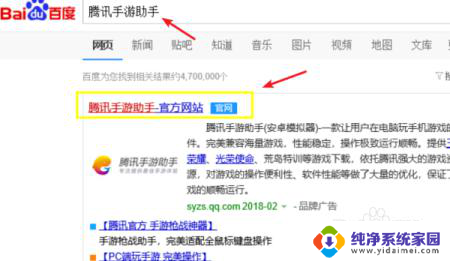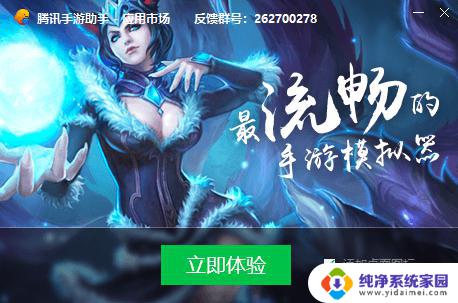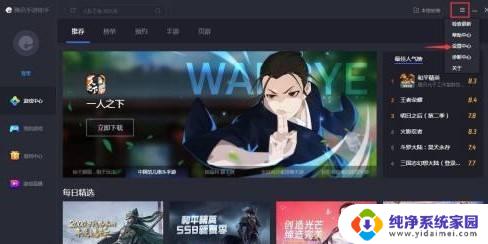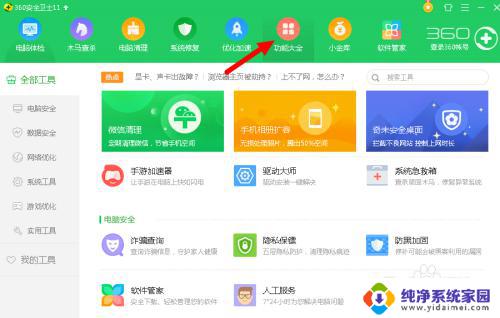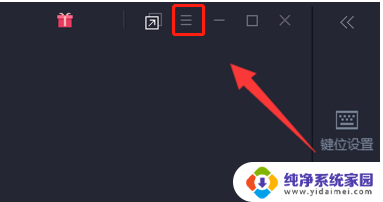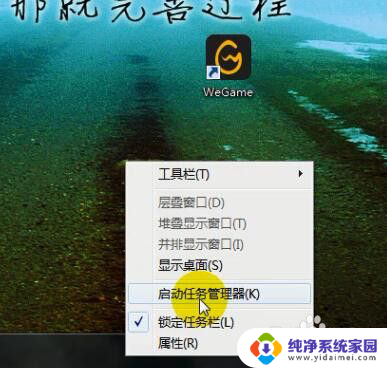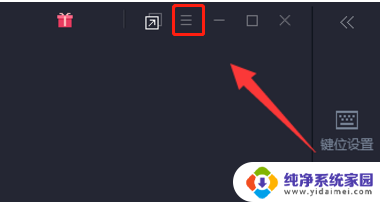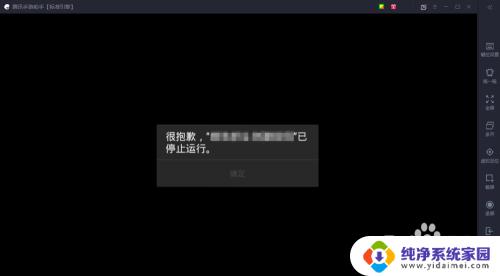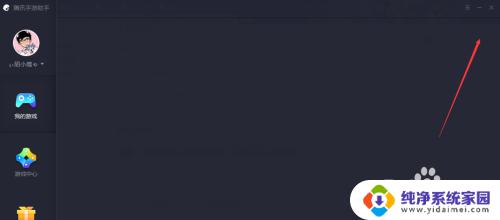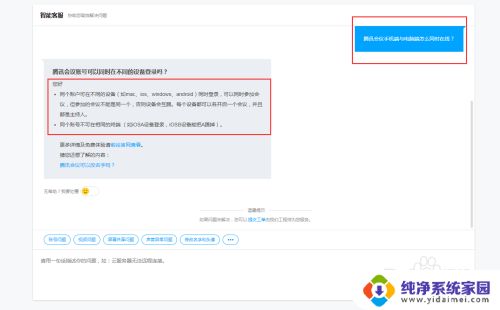如何卸载腾讯手游助手 腾讯手游助手卸载方法
腾讯手游助手作为一款流行的游戏辅助工具,为玩家提供了便捷的游戏下载和管理功能,有时候我们可能需要卸载这款软件,可能是因为不再需要它的功能,或者想要释放手机的存储空间。如何正确地卸载腾讯手游助手呢?下面就让我们一起来了解一下腾讯手游助手的卸载方法。
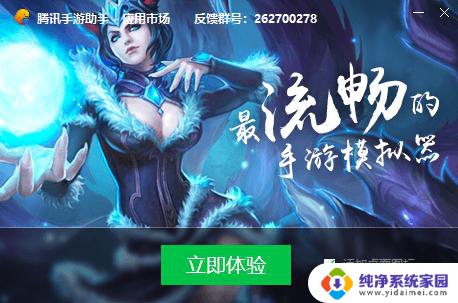
彻底卸载腾讯手游助手的方法:
方法一:
1、用鼠标右键点击腾讯手游助手的桌面图标,然后在弹出的选项中点击“打开文件位置”来到它的安装文件夹;
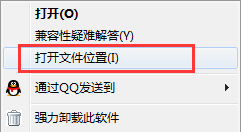
2、来打腾讯手游助手的安装文件夹后我们继续打开一个叫做“GF186”的文件夹;
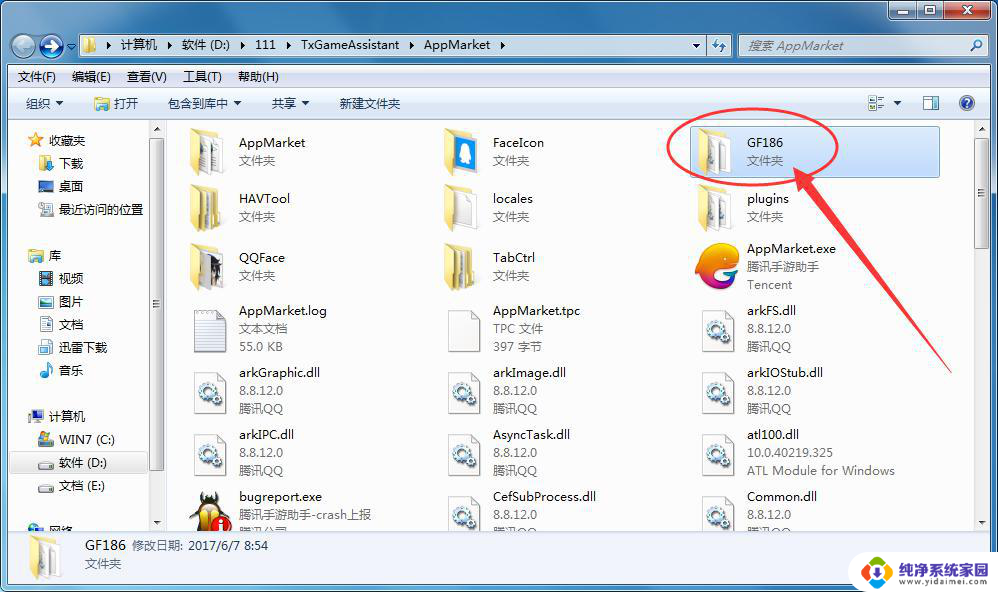
3、接着在文件夹中运行叫做“TUninstall.exe”的应用程序,之后根据提示操作即可将其卸载。
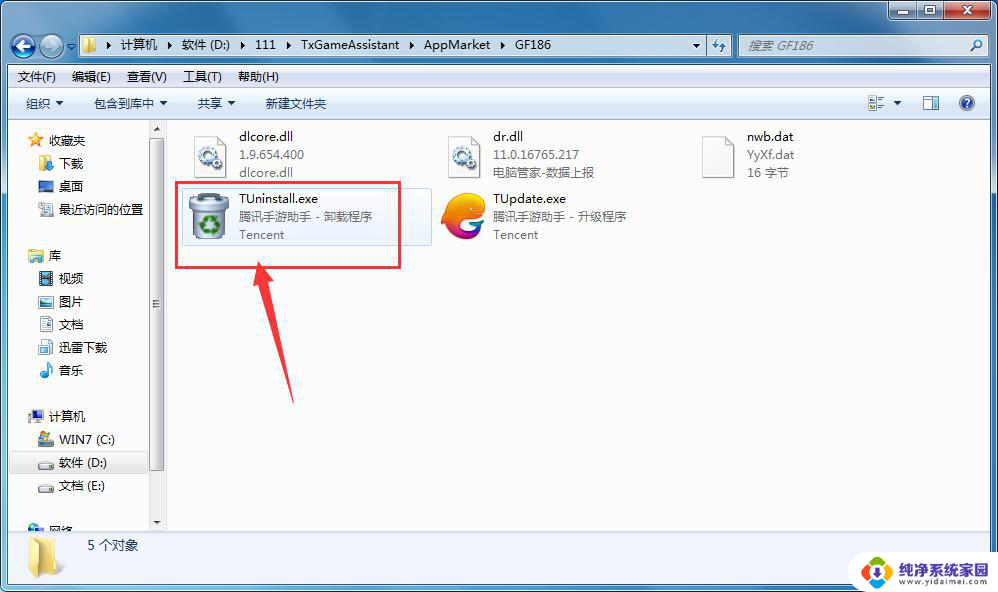
方法二:
1、打开你电脑中的卫士类软件自带的管家功能;
2、然后在管家的“卸载”界面中找到“腾讯手游助手”,之后点击卸载并根据提示操作即可将其卸载。
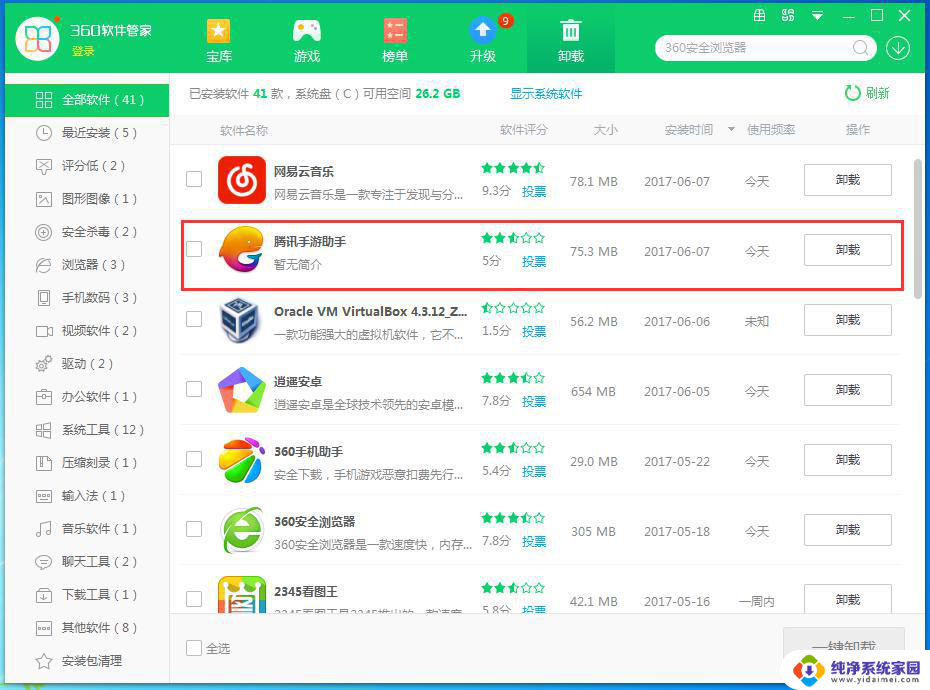
方法三:
1、在电脑左下角的开始中打开控制面板;
2、在控制面板中打开“卸载程序”功能;
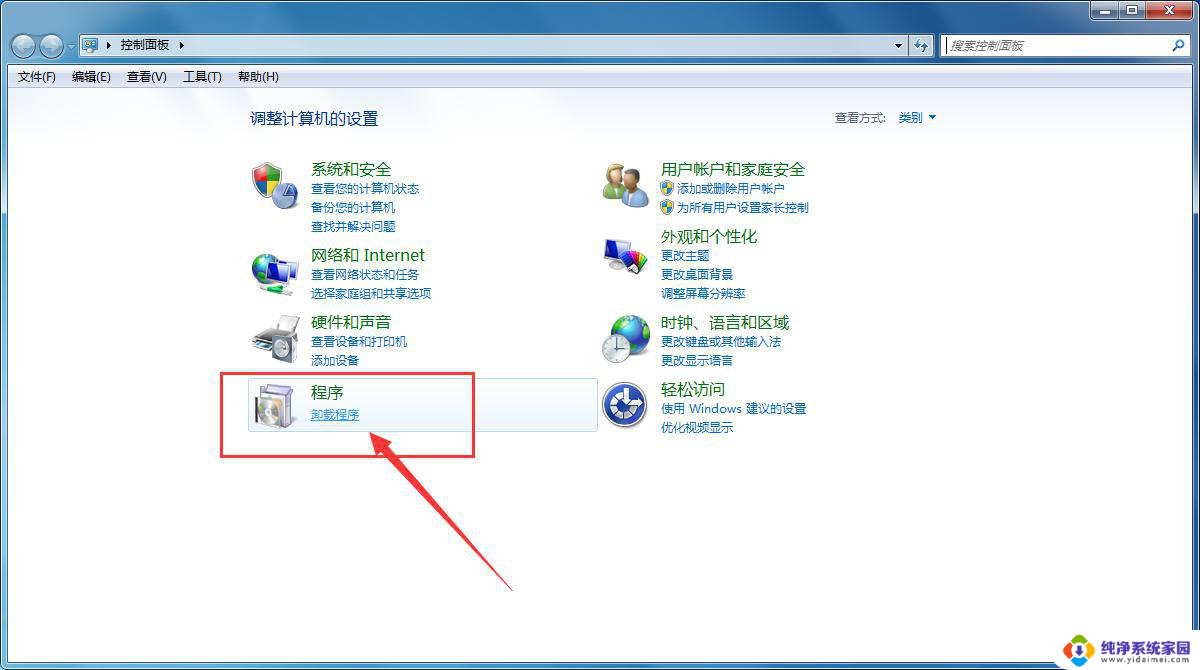
3、接着在卸载程序界面找到腾讯手游助手并用鼠标右键点击它,之后在弹出的选项中点击卸载就可以了。
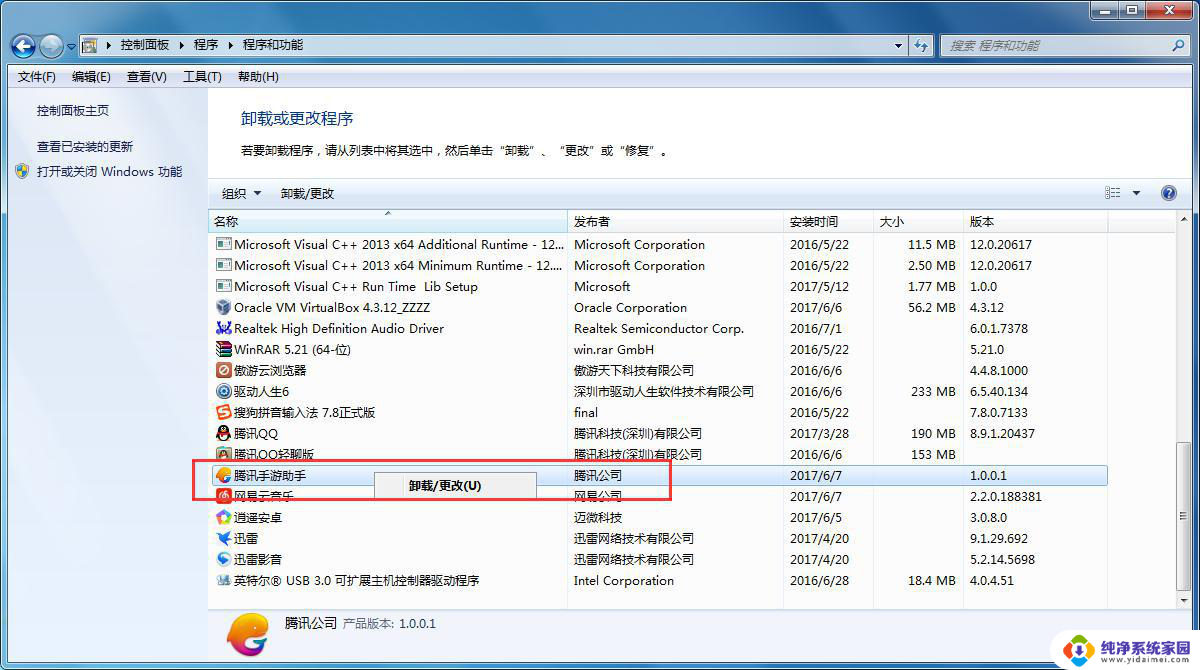
方法四:
1、如果以上几种方法都卸载不了腾讯手游助手,那么我们就先打开它的安装文件夹;
2、接着用快捷键“Ctrl+A”选中该文件夹中的所有文件,之后将他们删除就可以了;
3、如果有无法删除的文件可以将用360安全卫士自带的粉碎机功能将其粉碎即可;
4、或者提示“该程序正在被使用”,那我们就重启或者注销电脑后在删除就可以了。
以上就是如何卸载腾讯手游助手的全部内容,如果有遇到这种情况,那么你就可以根据小编的操作来进行解决,非常的简单快速,一步到位。